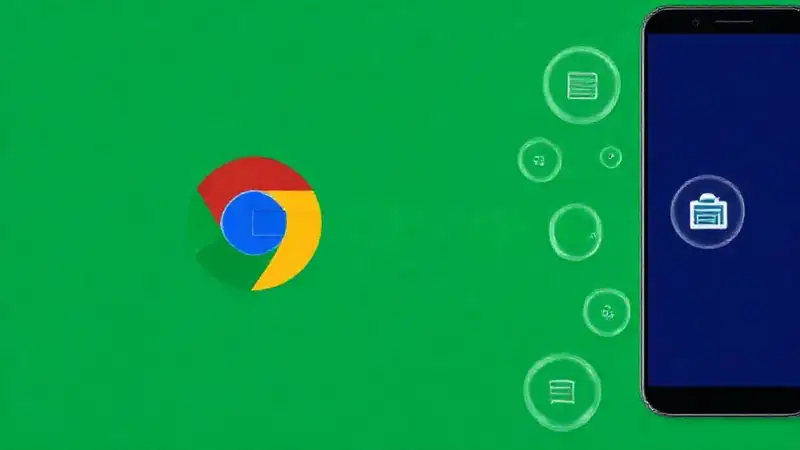
El navegador Chrome es, sin duda, uno de los más utilizados en dispositivos Android. Sin embargo, con el tiempo, se acumula una gran cantidad de datos en el dispositivo, incluyendo la caché del navegador. Esta caché, que almacena archivos temporales para que las páginas web se carguen más rápido, puede llegar a ser excesiva y afectar el rendimiento del teléfono. Además, la acumulación de información no utilizada puede contribuir a un mayor consumo de almacenamiento. Limpiar esta caché regularmente no solo optimiza la experiencia de navegación, sino que también libera espacio en tu dispositivo.
La buena noticia es que limpiar la caché de Chrome en Android es un proceso simple y, a menudo, se asocia con el temor a perder datos o configuraciones. Pero, en realidad, la mayoría de las veces, no es necesario preocuparse. La limpieza de la caché de Chrome suele ser una operación segura y rápida. En este artículo de trucosde.net, te guiaremos paso a paso para realizar esta tarea de forma efectiva y sin riesgos.
Limpiar la caché individualmente
La opción más simple y recomendada para limpiar la caché de Chrome es eliminarla individualmente para cada página web. Esto permite una limpieza más precisa y reduce la posibilidad de eliminar datos importantes que se hayan guardado localmente en un sitio específico. Para ello, abre el navegador Chrome y visita la página web cuya caché deseas eliminar. Luego, toca el icono de tres puntos verticales en la esquina superior derecha y selecciona la opción «Borrar datos de navegación».
Dentro de la ventana de borrado de datos, asegúrate de que la opción “Imágenes y archivos almacenados en caché” esté seleccionada. Luego, toca el botón «Borrar datos» en la esquina superior derecha. Verás que la caché de esa página web en particular se ha eliminado. Este método es ideal para sitios que necesitan mantener datos localmente para una mejor experiencia de usuario, como juegos o aplicaciones que utilizan contenido multimedia. La eliminación es controlada, por lo que siempre tienes el control sobre qué se borra.
Limpiar la caché de todas las pestañas
Si deseas limpiar la caché de todas las pestañas que tienes abiertas en Chrome, puedes hacerlo desde el menú de configuración del navegador. Abre Chrome, toca el icono de tres puntos verticales en la esquina superior derecha y selecciona «Configuración». Luego, busca la sección «Privacidad y seguridad» y toca sobre ella. Finalmente, busca la opción «Borrar datos de navegación» y sigue los mismos pasos que en el método anterior, asegurándote de seleccionar la casilla “Imágenes y archivos almacenados en caché”.
Este método es rápido y fácil, pero ten en cuenta que eliminar la caché de todas las pestañas puede ralentizar la carga de las páginas web por un breve período. Sin embargo, la mejora en el rendimiento general del dispositivo a largo plazo suele compensar este pequeño retraso inicial. Es una opción eficiente para cuando necesitas una limpieza general y no quieres revisar cada pestaña individualmente.
Limpiar la caché desde la configuración de Chrome
Además de los métodos anteriores, Chrome ofrece una opción para limpiar la caché directamente desde sus ajustes. Abre Chrome, toca el icono de tres puntos verticales en la esquina superior derecha y selecciona «Configuración». Luego, busca la sección “Privacidad y seguridad” y toca sobre ella. En la parte inferior de la misma sección, encontrarás la opción “Borrar datos de navegación”.
Al tocar “Borrar datos de navegación”, se abrirá una ventana con varias opciones, incluyendo «Imágenes y archivos almacenados en caché», «Historial de navegación» y «Cookies y otros datos de sitios». Selecciona las opciones que desees borrar y toca el botón “Borrar datos”. Asegúrate de revisar los datos que se van a eliminar antes de confirmar la acción. Esta opción te ofrece un control total sobre la limpieza de tu navegador.
Limpiar la caché mediante el modo incógnito
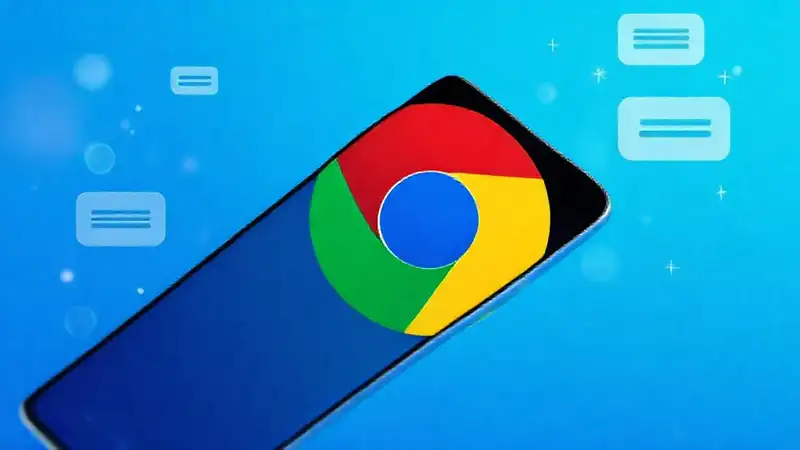
Una forma indirecta de limpiar la caché es usar el modo incógnito de Chrome. Al abrir una página web en modo incógnito, se crea una sesión separada para esa página, lo que significa que la caché de la sesión principal no se verá afectada. Simplemente abre Chrome y navega a la página web que deseas «limpiar» (en realidad, es más bien una nueva sesión).
Luego, puedes cerrar la pestaña o la ventana de incógnito. Esto efectivamente elimina la caché asociada con esa sesión. Es una solución útil si quieres probar una página web o acceder a información confidencial sin dejar rastros en tu navegador principal. Es una estrategia para una limpieza parcial y se puede repetir para cada sesión que quieras “vaciar”.
Limpiar la caché al reiniciar el dispositivo
Aunque menos común, reiniciar tu teléfono Android puede ayudar a liberar espacio y mejorar el rendimiento del sistema, lo que indirectamente puede beneficiar a Chrome. Al reiniciar, se borran temporalmente la memoria RAM y se cierran procesos en segundo plano, lo que puede liberar espacio en caché y mejorar la velocidad de carga.
Reiniciar el dispositivo no borra directamente la caché de Chrome, pero sí proporciona un fresco comienzo al sistema operativo, lo que a su vez puede mejorar el rendimiento general de todas las aplicaciones, incluyendo Chrome. Es una acción preventiva que puede optimizar el sistema en su conjunto, contribuyendo a una experiencia de navegación más fluida.
Conclusión
Limpiar la caché de Chrome en Android es un proceso sencillo y, a menudo, innecesario, ya que la caché se gestiona de forma automática. Sin embargo, la limpieza regular puede mejorar el rendimiento de tu navegador y liberar espacio en tu dispositivo. Te hemos mostrado varios métodos, desde la eliminación individual de la caché hasta la limpieza completa desde la configuración del navegador.
Elige el método que mejor se adapte a tus necesidades y preferencias. Recuerda que la limpieza de la caché es una práctica habitual y beneficiosa para mantener tu dispositivo funcionando de manera óptima. No dudes en repetir este proceso de forma periódica para garantizar una experiencia de navegación rápida y sin problemas en tu dispositivo Android. ¡Esperamos que esta guía te haya sido útil!